win10取消登录密码和pin win10登录pin密码怎么取消
更新时间:2024-09-22 09:01:27作者:xiaoliu
在Win10系统中,用户可以选择取消登录密码和PIN码登录,取消登录密码可以让用户更方便地快速进入系统,而取消PIN码登录则可以提高系统的安全性。要取消登录密码,用户只需进入系统设置中的账户选项,选择登录选项并将密码设置为无。要取消PIN码登录,用户需要在设置中找到账户选项,然后点击登录选项并将PIN码选项设置为关闭。通过这些简单的步骤,用户可以根据自己的需求来调整系统的登录方式。
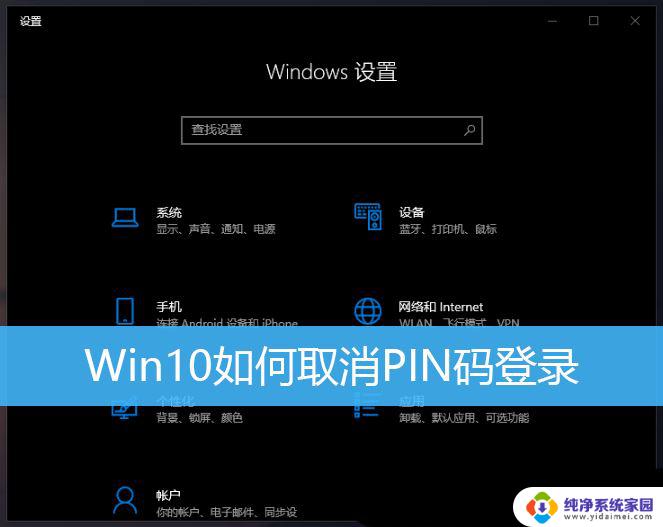
1、首先,按 Win + i 组合键,打开Windows 设置;
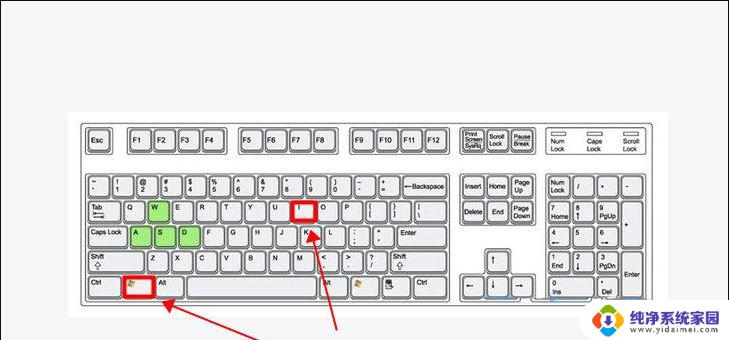
2、Windows 设置窗口,搜索框可以查找设置。也可以找到并点击账户(你的账户、电子邮件、同步设置、工作、其他人员)
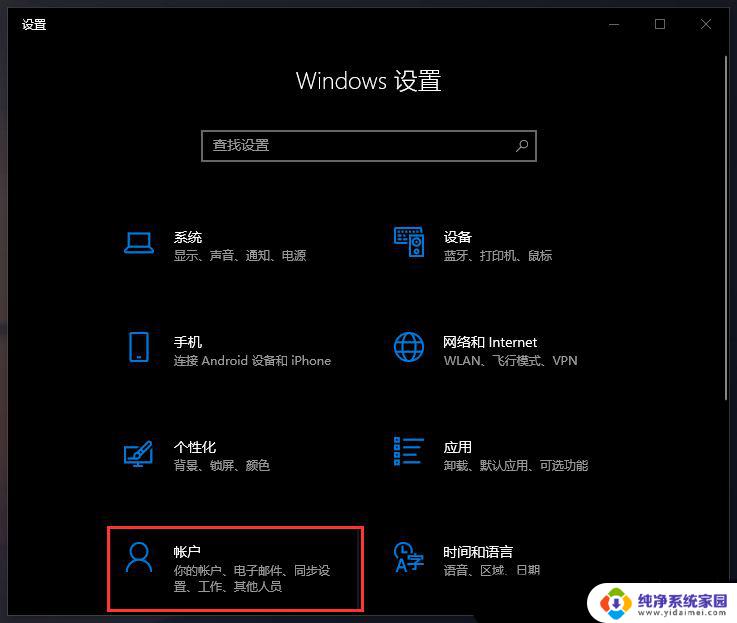
3、账户主页设置窗口,左侧点击登录选项。右侧找到并选择Windows Hello PIN,然后点击我忘记了我的 PIN;
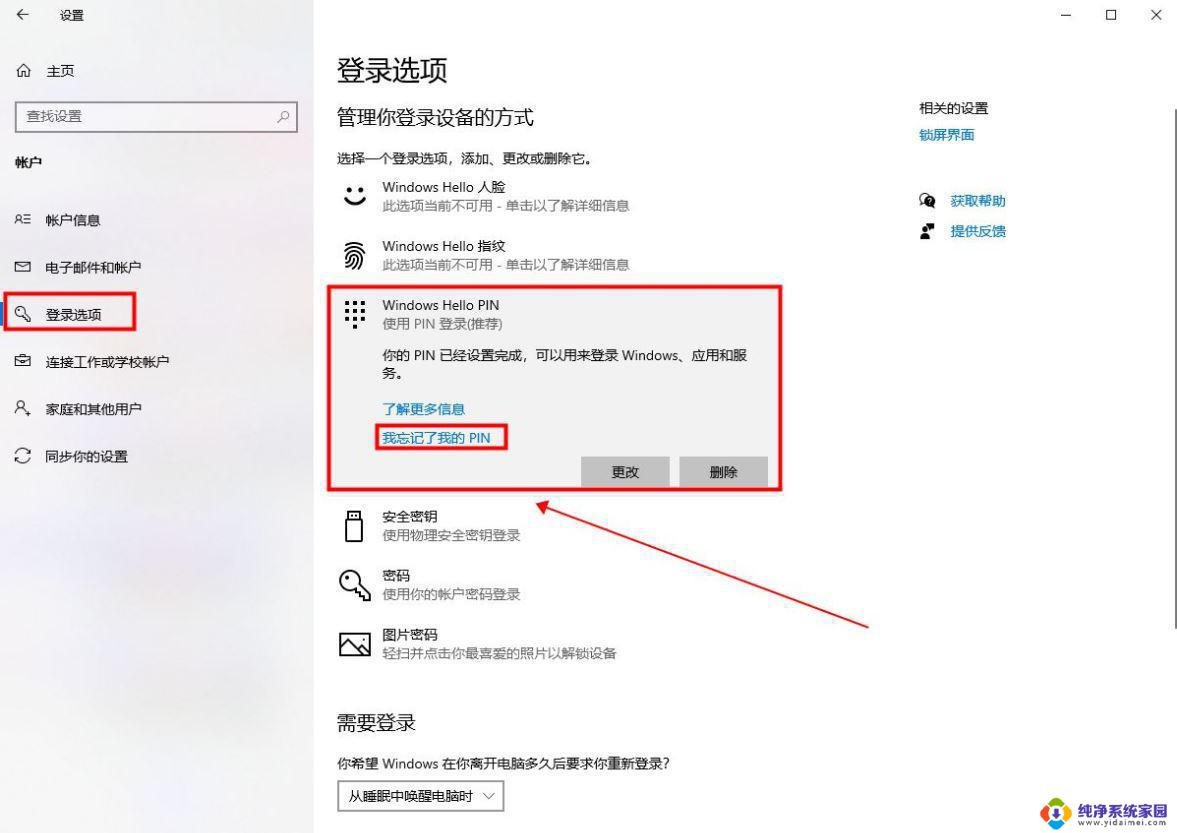
4、弹出的Windows 安全中心窗口,输入你的账户密码。并点击确定即可;
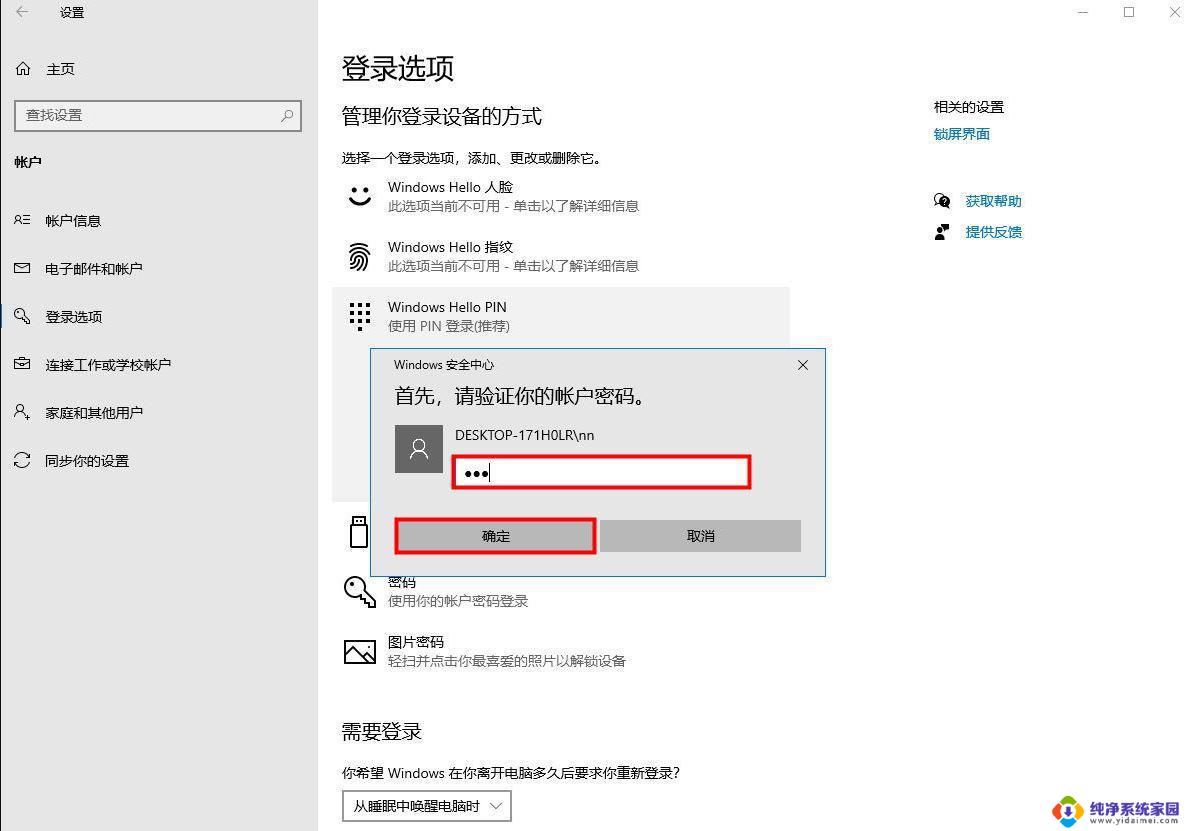
5、进入设置 PIN窗口,不需要输入新PIN,直接点击取消;
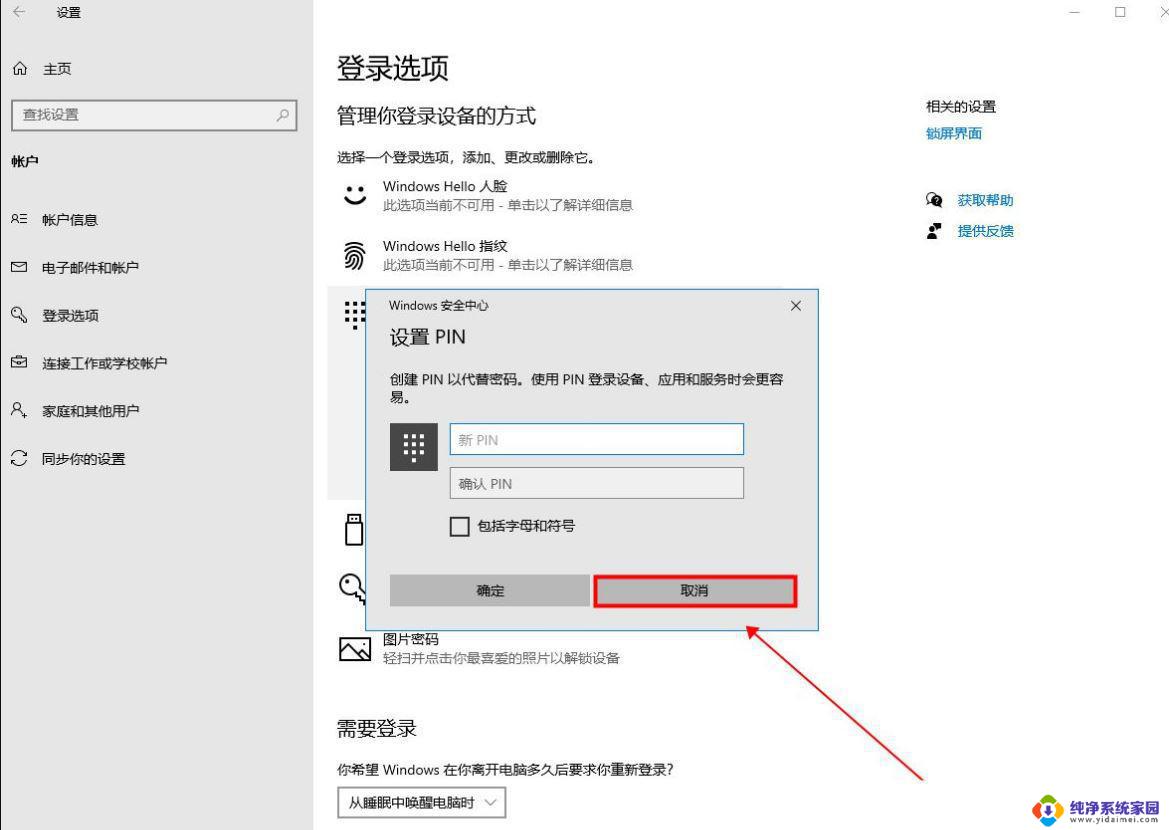
6、这样设置后,PIN登录密码就被取消了;
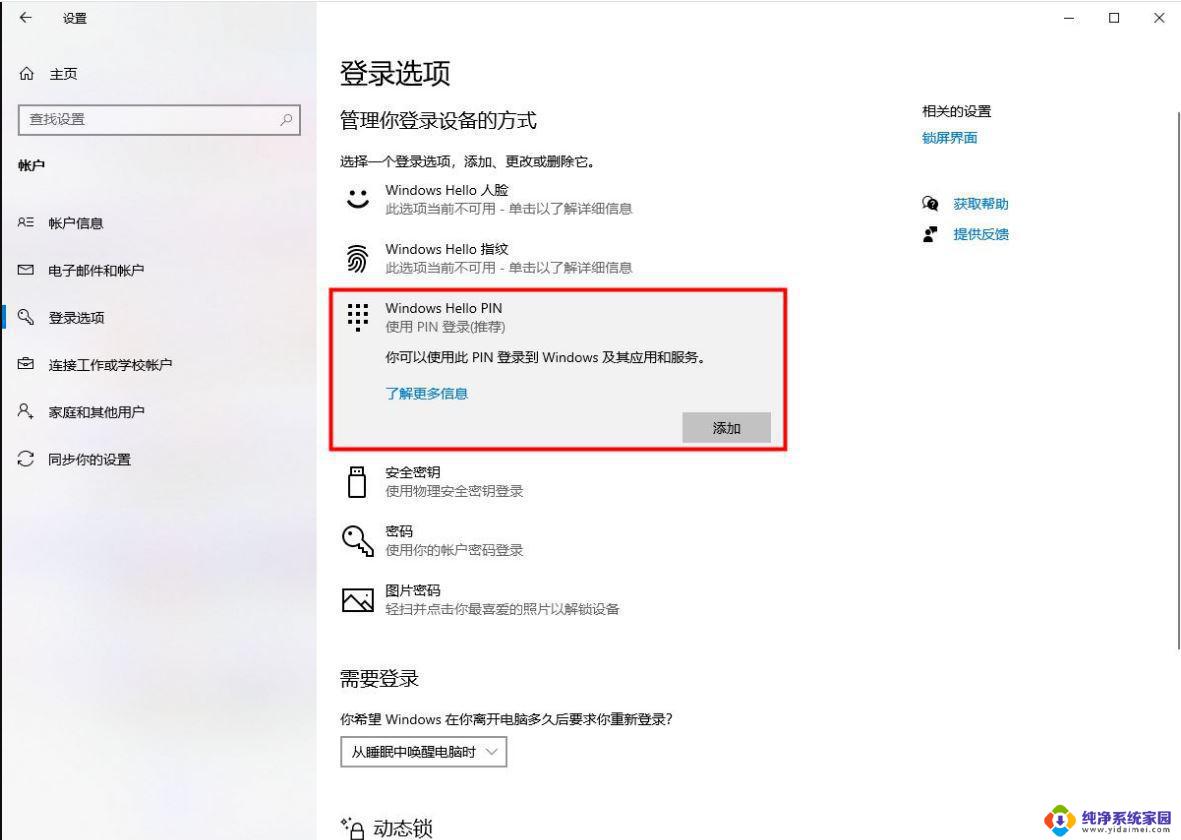
以上就是win10取消登录密码和pin的全部内容,还有不懂得用户就可以根据小编的方法来操作吧,希望能够帮助到大家。
win10取消登录密码和pin win10登录pin密码怎么取消相关教程
- win10登录取消密码怎么取消 Win10登录密码如何取消
- win10登录怎么取消登录密码 win10如何取消账户密码登录
- win10电脑输入密码登录怎么取消 win10怎样取消账户密码登录
- win10怎么把登录密码取消 win10系统取消登录密码教程
- windows登录密码怎么取消 win10系统取消登录密码的方法
- 电脑w10怎么把登录密码取消 win10系统取消密码登录步骤
- 怎么取消登录密码 win10系统如何取消登录密码
- win10 pin取消 Win10取消pin码登录方法
- win10怎样取消密码登录 win10系统怎么去掉登录密码
- win10登录时不用输密码 win10登录界面怎么取消密码验证
- 怎么查询电脑的dns地址 Win10如何查看本机的DNS地址
- 电脑怎么更改文件存储位置 win10默认文件存储位置如何更改
- win10恢复保留个人文件是什么文件 Win10重置此电脑会删除其他盘的数据吗
- win10怎么设置两个用户 Win10 如何添加多个本地账户
- 显示器尺寸在哪里看 win10显示器尺寸查看方法
- 打开卸载的软件 如何打开win10程序和功能窗口